 |
 |
|
||
 |
||||
Skeniranje u režimu Professional Mode
 |
Stavite original(e) na ploču za skeniranje. Za više informacija pogledajte Postavljanje dokumenata ili fotografija ili Postavljanje filma ili slajdova (samo Perfection V330 Photo).
|
 |
Pokrenite aplikaciju Epson Scan. Za više informacija pogledajte Pokretanje programa Epson Scan.
|
 |
Izaberite Professional Mode sa liste Mode.
|
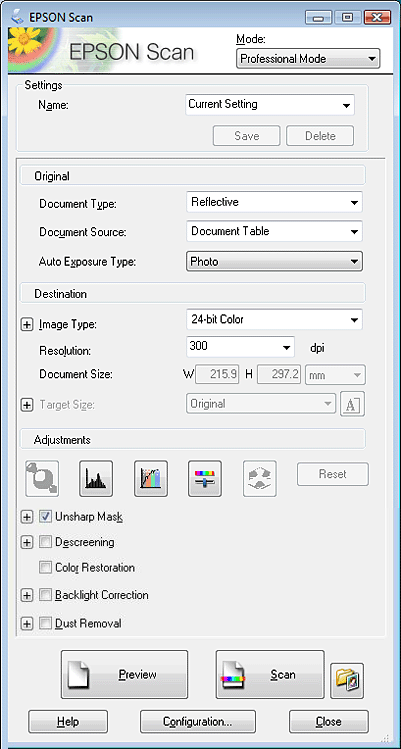
 Napomena:
Napomena:|
Za više informacija pogledajte pomoć aplikacije Epson Scan.
|
 |
Izaberite tip originala za skeniranje kao postavku za Document Type.
|
 |
Podesite postavku Document Source.
|
 |
Ako izaberete Reflective kao postavku za Document Type, izaberite Photo ili Document kao postavku za Auto Exposure Type.
|
Ako izaberete Film kao postavku za Document Type, izaberite Positive Film, Color Negative Film ili B&W Negative Film kao postavku za Film Type.
 |
Podesite postavku Image Type.
|
 |
Izaberite odgovarajuću rezoluciju za original(e) kao postavku za Resolution.
|
 |
Kliknite na dugme Preview da biste pregledali svoju(e) sliku(e). Pokazaće se prozor Preview na kom će biti prikazana(e) vaša(e) slika(e). Za više informacija pogledajte Pregledanje i podešavanje površine za skeniranje.
|
 |
Izaberite veličinu skenirane(ih) slike(a) kao postavku za Target Size, ako je potrebno. Slike možete skenirati u originalnoj veličini, ili ih možete smanjiti ili uvećati izabirući Target Size.
|
 |
Ako je potrebno, promenite kvalitet slike. Za više informacija pogledajte Podešavanje boje i ostalih postavki slike.
|
 |
Kliknite na dugme Scan.
|
 |
Skenirana slika će se sačuvati u formatu datoteke i na mestu koje ste izabrali u prozoru File Save Settings. Ako niste izabrali postavke u prozoru File Save Settings, ona će se sačuvati kao JPEG datoteka u Pictures (Slike) ili My Pictures (Moje slike).
|